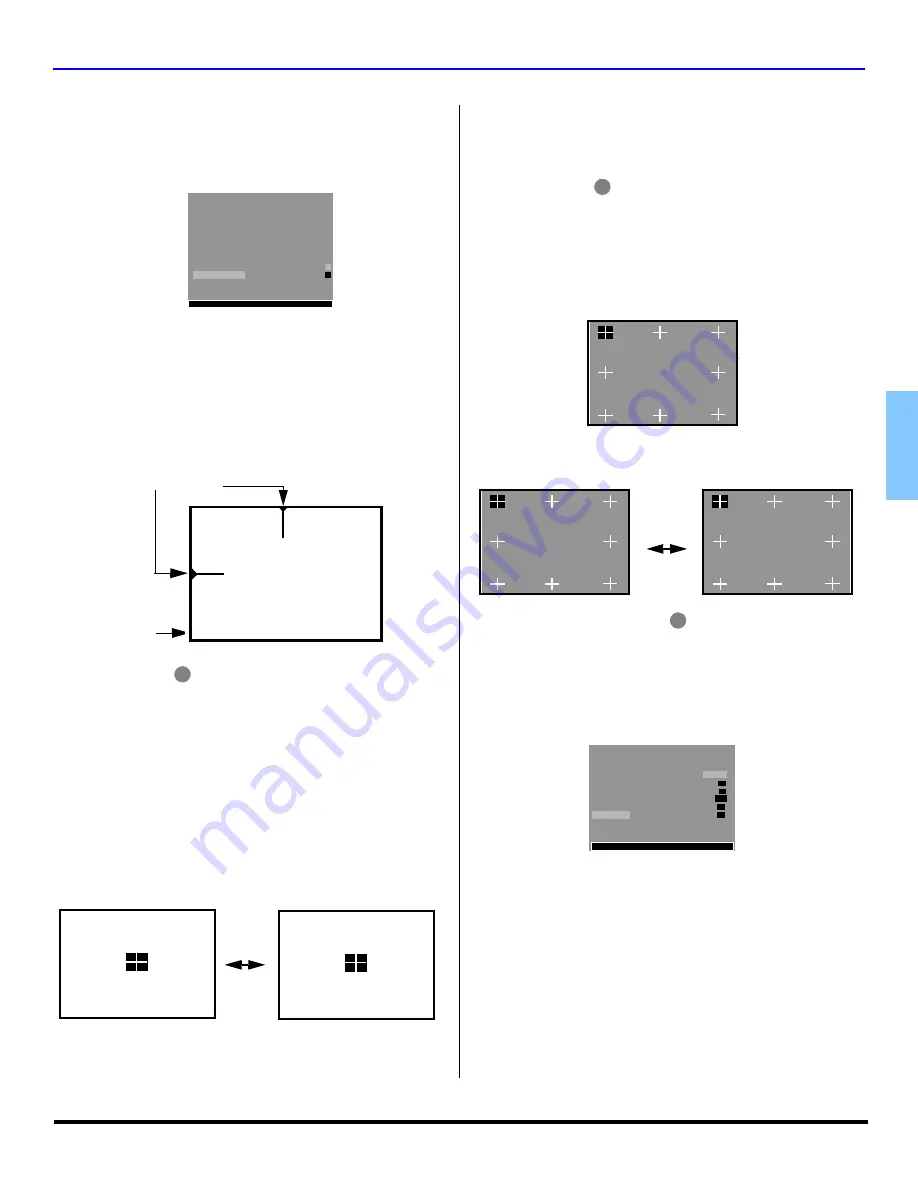
O
PERACIÓN
DEL
M
ENU
DE
I
CONOS
29
z
E
S
P
AÑOL
AJUSTE (cont.)
CONVERGE.(cont.)
Nota:
Después de seleccionar presione
VOL
activar
AJUSTE AUTOMATICO. Cuando utilise esta opción en
modo zoom, el efecto puede ser verificado al salir de
todos los menus y se despliegue una imagen normal.
FIJE CONVERGENCIA
Procedimiento
•
Después de presionar
VOL
se desplegará la pantalla
para alinear el verde al centro.
•
Después utilice los botones de navegación en el control
remoto para alinear las lineas verdes horizontales y
verticales en la pantalla, con las marcas de referencia
del gabinete en la parte central superior, inferior,
izquierda y derecha.
•
Presione
para
desplegar.
•
Use los botones de navegación para alinear la cruz
ROJA con el patrón blanco.
Nota:
PARA PREVENIR DAÑO AL TUBO DE LA IMAGEN,
NO DEJE ENCENDIDO EL PATRON DE PRUEBA
POR UN PERIODO DE TIEMPO PROLONGADO.
•
Presione “
0
” en el teclado de control remoto para
desplegar la pantalla para corrección del
AZUL
,
después repita el procedimiento para ajustar el azul. De
ser necesario presione “
0
” nuevamente para regresar a
la pantalla para corregir el
ROJO
.
Nota:
Un patrón de cruz ajustado aparece blanco con un
minímo de color saliente.
Corrección de convergencia en nueve puntos
Nota:
El control remoto debe estar en modo de TV
.
Procedimiento
•
Presione
para desplegar el menú convergencia
ROJO
.
•
Presione los botones de 1 al 9 en el control remoto para
seleccionar posición de corrección de convergencia.
•
Use los botones de navegación para alinear la cruz
ROJA
con la cruz blanca.
Nota:
Un patrón de cruz ajustado aparece blanco con un
minímo de color saliente.
•
Presione “
0
” en el teclado del control remoto para
desplegar la pantalla para corrección de
AZUL
, después
repita el procedimiento.
•
Para salir presione
repetidamente, después
presione
CH
.
OTROS AJ.
Seleccione la opción OTROS AJ. y presione VOL para
entrar al compo del sub sub-menú.
Nota:
Mientras las opciones del sub-menú estan
seleccionadas, presione
VOL
para ajustar o activar.
•
MODO - Para seleccionar la modalidad de TV (antena) o
CABLE dependiendo de la fuente de la señal.
•
PROGRAMA AUTO - Para programar automáticamente
todos los canales con señal.
•
PROGRAMA MANUAL - Para manualmente incluir o
borrar canales.
•
AUTOENCENDIDO - Seleccione SI para encender la
televisión al mismo tiempo que el Decodificador de
Cable u otros componentes, ó seleccione NO, para no
hacerlo.
•
CANAL INFO - Seleccione SI para desplegar la
información cuando cambie de canal.
•
IMAGEN - Es recomendado seleccionar SI para esta
opción para prevenir la retención permanente de la
imagen en la pantalla.
AJUSTE
CONVERGE.
PRESIONE ACTION PARA REGRESAR
FIJE CONVERGENCIA
AJUSTE AUTOMATICO
Marcas de referencia
Frente del
gabinete
PRESIONE CH Y VOL PARA
ALINEAR LAS LINEAS CONTRA
LAS MARCAS DEL GABINETE
IZQUIERDA
ARRIBA
ABAJO
PRESIONE ACTION PARA CONTINUAR
DERECHA
ACTION
Presione
“0”
IZIQUIERDA
DERECHA
ARRIBA
ABAJO
SI EL COLOR ROJO SALE DE LA
CRUZ DEL CENTRO, PRESIONAR
CH Y VOL PARA CORREGIRLO
PRESIONE ACTION PARA CONTINUAR
PRESIONE 0 PARA AJUSTAR AZUL
K
K
K
K
IZIQUIERDA
DERECHA
ARRIBA
ABAJO
SI EL COLOR AZUL SALE DE LA
CRUZ DEL CENTRO, PRESIONAR
CH Y VOL PARA CORREGIRLO
PRESIONE ACTION PARA CONTINUAR
PRESIONE 0 PARA AJUSTAR ROJO
ACTION
PRESS ACTION TO EXIT
1
2
3
4
6
7
8
9
PRESIONE ACTION PARA SALIR
PRESIONE 0 PARA AJUSTAR AZUL
CORRIGIENDO ROJO
PRESIONE EL NUMERO DE ACUERDO
A LA POSICION A AJUSTAR
PRESIONE CH Y VOL Y AJUSTE
Presione
“0”
PRESS ACTION TO EXIT
1
2
3
4
6
7
8
9
PRESIONE ACTION PARA SALIR
PRESIONE 0 PARA AJUSTAR AZUL
CORRIGIENDO ROJO
PRESIONE EL NUMERO DE ACUERDO
A LA POSICION A AJUSTAR
PRESIONE CH Y VOL Y AJUSTE
PRESS ACTION TO EXIT
1
2
3
4
6
7
8
9
PRESIONE ACTION PARA SALIR
PRESIONE 0 PARA AJUSTAR ROJO
CORRIGIENDO AZUL
PRESIONE EL NUMERO DE ACUERDO
A LA POSICION A AJUSTAR
PRESIONE CH Y VOL Y AJUSTE
ACTION
AJUSTE
OTROS AJ
.
PRESIONE ACTION PARA REGRESAR
MODO
PROGRAMA AUTO
PROGRAMA MANUAL
AUTOENCENDIDO
CANAL INFO
IMAGEN
NO
SI
CABLE
SI
Summary of Contents for PT-53WX54
Page 34: ...32 z NOTES ENGLISH ...
Page 35: ...NOTES 33 z ENGLISH ...
Page 68: ...32 z NOTAS ESPAÑOL ...
Page 69: ...NOTAS 33 z ESPAÑOL ...
Page 109: ...NOTE NOTA ...
Page 110: ...NOTE NOTA ...
Page 111: ...NOTE NOTA ...










































